Opgradering fra 2013
Hvis du opgraderer til OneNote 2016 fra OneNote 2013, så har du stadig alle de funktioner, du er vant til, og du har også fået et par nye. Det første du ser, når du åbner OneNote 2016 er, at det har det velkendte udseende fra 2013, men med en mere farverig kant. Du vil også få nytte af OneNotes integration med andre apps og tjenester.
Du kan nu integrere videoer fra Office Mix, Vimeo og YouTube på en side i OneNote. Se Indsæt onlinevideoer i OneNote.
Med Microsoft Edge, den nye browser til Windows 10, kan du skrive på internettet. Når du tager noter eller fremhæver noget på en webside, kan du dele dit arbejde i OneNote. Få mere at vide på webstedet med trinvise vejledninger til Windows.
Med me@onenote.com kan du sende indhold fra din indbakke lige til OneNote. At sende mails til OneNote er en god måde at gemme vigtigt indhold, så du hurtigt kan finde det senere. Hvis du er på farten og vil sende dig selv en påmindelse, skal du blot skrive en hurtig mail. Eller, hvis du bruger en app med en "Send dette"-knap, kan du dele den med dig selv i en mail.
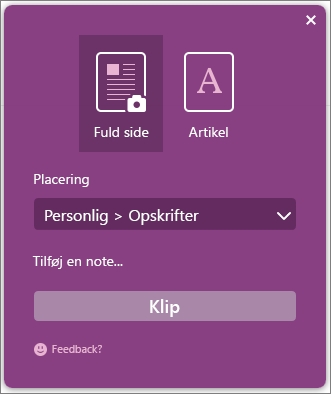
OneNote Clipper er en anden måde at klippe internettet lige til OneNote. Når du åbner Clipper, kan du vælge at klippe en hel side eller blot en del af en side. Du kan endda vælge, hvilken notesbog og hvilket afsnit du klipper den til – så du ved, hvor du skal finde den. Clipper er en gratis app, du kan hente på onenote.com/clipper. Clipper ligger på Favoritlinjen i din webbrowser, så det er lige ved hånden, når du har brug for det.
Office Lens er en telefonapp. Den er velegnet til at hente noter og oplysninger fra whiteboards, menuer, skilte eller andet med en masse tekst. Du behøver ikke at kradse noter ned, være afhængig af uskarpe billeder eller være bekymret for at forlægge noterne. Appen er praktisk til at gemme skitser, tegninger og ligninger, og endda billeder uden tekst. Office Lens korrigerer skygger og underlige vinkler, så billeder bliver nemmere at læse. Du kan downloade Office Lens gratis fra Windows Phone Store. Har du ikke en Windows Phone? Vær ikke bekymret! Office Lens er tilgængelig til iPhone og også Android.
Opgradering fra 2010
Hvis du opgraderer til OneNote 2016 fra 2010, får du alle de funktioner, der er anført ovenfor, og du vil opdage en lang række andre nye funktioner, der blev introduceret i 2013. OneNote har et rent og enkelt udseende, så du kan fokusere på dine noter og ikke brugergrænsefladen. Ud over grafikken har du også masser af nyttige funktioner.
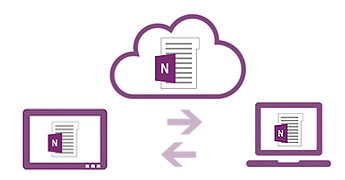
Skyen er som et fillager i himlen. I OneNote kan du nemt oprette en notesbog på OneDrive eller på din organisations websted. Derfra kan du nemt få vist, redigere, synkronisere og dele dine noter og endda arbejde sammen med familiemedlemmer, kolleger eller klassekammerater på de samme noter på samme tid. Ligger din notesbog på din harddisk? Du kan flytte den til skyen når som helst.
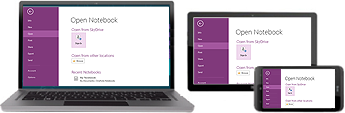
Når du gemmer dine notesbøger i skyen, kan du få adgang til dine noter på alle dine enheder – herunder din Windows-computer eller tablets, Mac, smartphone, iPad eller Android-enhed. Du kan også bruge den gratis Office til internettet i praktisk talt alle browsere.
Du kan ubesværet tegne, slette og redigere med din finger, pen eller mus på en berøringsfølsom enhed, f.eks. en tablet-pc eller bærbar computer med touchskærm. Hvis du vil dele dine håndskrevne noter og går op i læsbarheden, kan OneNote automatisk konvertere din håndskrift til tekst.
Du kan hæfte næsten enhver form for computerfil til en vilkårlig del af dine noter, så du har en kopi af din fil i notesbogen. Du kan også oprette eller importere Excel-regneark og Visio-diagrammer i selve OneNote og redigere oplysningerne i dem færdig i dine noter.
Opret mere avancerede tabeller i dine noter end nogensinde før. OneNote understøtter nu nye formateringsindstillinger til celleskygning, overskriftsrækker og datasortering inden for tabelrækker, så du kan organisere og få vist oplysninger på den måde, du ønsker det.
Identificer og godkend nemmere andre forfattere med de integrerede identitetsprofiler i OneNote. Søg efter ændringer og revisioner i notesbogen efter forfatternavn, og få vist alle de seneste redigeringer, når du vender tilbage til en delt notesbog.
Tilmeld dig onlinemøder, og del dine noter fra alle understøttede enheder, også selvom Office ikke er installeret.
OneNote gemmer og synkroniserer automatisk alt, mens du arbejder, så du nu bare skal koncentrere dig om dine tanker og idéer, og ikke dine filer. Brug Hurtigsøgning til at finde alt, hvad du nogensinde har oprettet eller gemt i OneNote. Og skulle du få brug for at dele et snapshot af dine noter med nogen, som ikke har OneNote, kan du eksportere dine noter til en lang række filformater.










